Windows işletim sistemi, kullanmış olduğunuz akıllı telefonlara kıyasla biraz daha karmaşık olabilir. Sadece bu da değil.
MacBook’da tek tuşla gördüğünüz bazı bilgileri, Windows bilgisayarlarda görebilmek için birkaç adım atmanız gerekir. Bunlardan en yaygın olanı da bilgisayarınızda yüklü olan yazılım bilgisidir. Peki bilgisayarınızda hangi Windows yüklü nasıl bakılır? İşte adım adım yazılım bilgilerini kontrol etmenin yolları.
Bilgisayarda hangi Windows yüklü?
Microsoft, her ay düzenli olarak Windows işletim sistemi için yeni bir güncelleme yayınlıyor. Ancak bazı meraklı kullanıcılar, indireceği bir program veya daha farklı konular için hangi Windows sürümünün yüklü olduğunu kontrol etmek istiyor. Elbette bunun birkaç adımı var. Şimdi sizlerle bunları tek tek paylaşacağız…
Winver komutu
Bilgisayarınızda hangi Windows sürümünün yüklü olduğunu merak ediyorsanız en basit adımlardan ilki Winver komutu. Sadece arama bölümüne Winver yazarak saniyeler içerisinde hangi yazılımın bilgisayarınızda olduğunu kontrol edebilirsiniz.
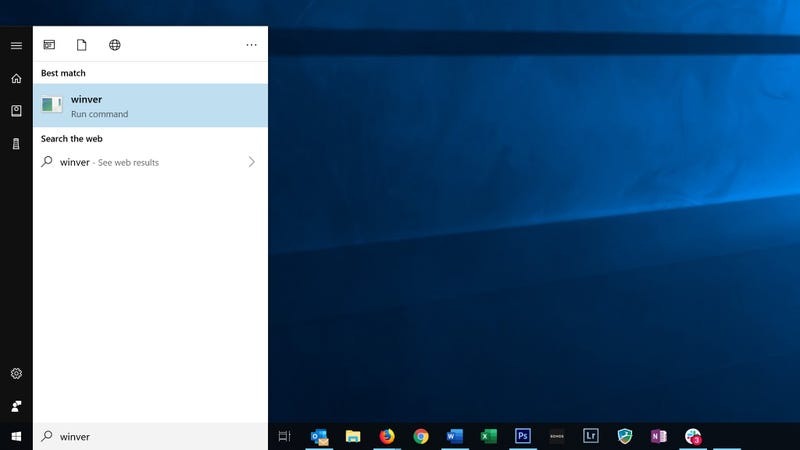
Yukarıda da görüldüğü üzere Winver komutunu girdikten sonra Windows Hakkında kutusu karşınıza çıkacak. Bu bölümde hangi yazılımı çalıştırdığınıza bakabilirsiniz.

Windows PC özellikleri nasıl kontrol edilir?
Windows 10 ve Windows 11’de PC özelliklerini kontrol etme
- 1. Başlat simgesine tıklayın ve ardından Ayarlar seçeneğini seçin.
- 2. Ayarlar menüsünde Sistem’i seçin .
- 3. Sistem sayfasında Hakkında öğesine tıklayın . Bu, Sistem sayfasının altındaki son seçenek olacaktır.
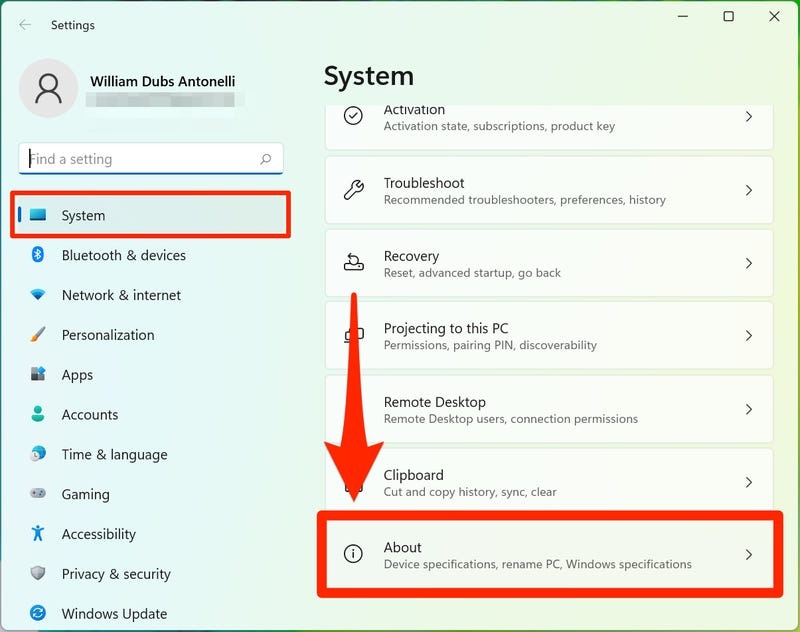
Daha sonra bilgisayarınız hakkında bilgilerle dolu bir sayfa karşınıza çıkacak. Bu, bilgisayarınızın mevcut adını, ne tür bir CPU’ya sahip olduğunuzu, RAM’inizi ve cihazınızın kimlik numaralarını kapsayacak şekilde size sunulacak.
Windows 8 PC özelliklerine nasıl bakılır?
- Ayarlar menüsünü açmak için klavyenizdeki Windows tuşu + I tuşlarına basın .
- Ayarlar’da Bilgisayar ayarlarını değiştir öğesine tıklayın .
- Bilgisayar ve cihazlar’a , ardından Bilgisayar bilgileri’ne tıklayın .
https://youtu.be/I5uqRTd48tA
Kaynak: Bussinesinsider.com











